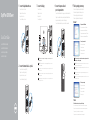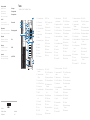El Dell OptiPlex 5050 es una computadora de escritorio potente y versátil, perfecta para negocios y uso personal. Cuenta con un procesador Intel Core de última generación, una tarjeta gráfica dedicada opcional y una gran cantidad de almacenamiento y memoria. La computadora también tiene una variedad de puertos y ranuras de expansión, lo que la hace fácil de conectar a periféricos y actualizar en el futuro. Con su diseño compacto y elegante, el Dell OptiPlex 5050 es una excelente opción para cualquier oficina u hogar.
El Dell OptiPlex 5050 es una computadora de escritorio potente y versátil, perfecta para negocios y uso personal. Cuenta con un procesador Intel Core de última generación, una tarjeta gráfica dedicada opcional y una gran cantidad de almacenamiento y memoria. La computadora también tiene una variedad de puertos y ranuras de expansión, lo que la hace fácil de conectar a periféricos y actualizar en el futuro. Con su diseño compacto y elegante, el Dell OptiPlex 5050 es una excelente opción para cualquier oficina u hogar.


Transcripción de documentos
1 Connect the keyboard and mouse OptiPlex 5050 Tower Connecter le clavier et la souris Collegare la tastiera e il mouse Ligar o teclado e o rato Conecte el teclado y el mouse 3 Connect the display Connecter l’écran Collegare lo schermo Ligar o monitor Conecte la pantalla 4 Connect the power cable and press the power button Connecter le câble d’alimentation et appuyer sur le bouton d’alimentation Collegare il cavo di alimentazione e premere il pulsante di alimentazione Ligar o cabo de alimentação e premir o botão de ligação Conecte el cable de alimentación y presione el botón de encendido 5 Finish operating system setup Terminer la configuration du système d'exploitation Terminare la configurazione del sistema operativo Terminar a configuração do sistema operativo Finalice la configuración del sistema operativo Windows 7 Quick Start Guide Set a password for Windows Définir un mot de passe pour Windows Impostare una password per Windows Configurar a palavra passe para o Windows Establezca una contraseña para Windows Connect to your network Se connecter à un réseau Connettere alla rete Estabeleça ligação à rede Conéctese a una red Guide d’information rapide Guida introduttiva rapida Guia de iniciação rápida Guía de inicio rápido NOTE: If you ordered your computer with a discrete graphics card, connect the display to the discrete graphics card. 2 Connect the network cable — optional Connecter le câble réseau (facultatif) Collegare il cavo di rete (opzionale) Ligar o cabo de rede — opcional Conecte el cable de red (opcional) REMARQUE : si l'ordinateur a été livré avec une carte graphique dédiée en option, connecter l'écran à la carte graphique. N.B.: se il computer è stato ordinato con una scheda grafica discreta, collegare lo schermo alla scheda grafica discreta. NOTA: Caso tenha encomendado o computador com uma placa gráfica separada, ligue o monitor à placa gráfica separada. NOTA: Si encargó su equipo con una tarjeta de gráficos discretos, conecte la pantalla al conector en la tarjeta de gráficos discretos. NOTE: If you are connecting to a secured wireless network, enter the password for the wireless network access when prompted. REMARQUE : dans le cas d'une connexion à un réseau sans fil sécurisé, saisir le mot de passe d'accès au réseau sans fil lorsque l'invite apparaît. N.B.: per collegarsi a una rete senza fili protetta, inserire la password di accesso alla rete senza fili quando richiesto. NOTA: Se estiver a ligar a uma rede sem fios protegida, introduza a palavra passe de acesso à rede sem fios quando solicitado. NOTA: Si se conecta a una red inalámbrica segura, introduzca la contraseña de acceso a la red inalámbrica cuando se le solicite. Protect your computer Protéger votre ordinateur Proteggere il computer Proteja o computador Proteja el equipo Ubuntu Follow the instructions on the screen to finish setup. Suivre les instructions qui s'affichent à l'écran pour terminer la configuration. Seguire le istruzioni visualizzate sullo schermo per terminare la configurazione. Siga as instruções no ecrã para concluir a configuração. Siga las instrucciones en pantalla para finalizar la configuración. Product support and manuals Support produits et manuels Supporto prodotto e manuali Suporte e manuais do produto Manuales y soporte técnico de productos Dell.com/support Dell.com/support/manuals Caractéristiques | Funzioni | Funcionalidades | Funciones Dell.com/support/windows Contact Dell Contacter Dell | Contattare Dell Contactar a Dell | Póngase en contacto con Dell Dell.com/contactdell Regulatory and safety Réglementations et sécurité | Normative e sicurezza Regulamentos e segurança | Normativa y seguridad Dell.com/regulatory_compliance Regulatory model Modèle réglementaire | Modello normativo Modelo regulamentar | Modelo normativo D18M Regulatory type Type réglementaire | Tipo di conformità Tipo regulamentar | Tipo normativo D18M003 Computer model Modèle de l'ordinateur | Modello computer Modelo do computador | Modelo de equipo Features 1. Power button and power light 14. USB 3.0 ports 2. 5.25-inch external bay 15. 3. Optical drive (optional) USB 2.0 ports (supports Smart Power On) 4. USB 2.0 port with PowerShare 16. Line-out port 17. 6. 7. 8. 5. 14. Porte USB 3.0 15. Porte USB 2.0 (supportano l’accensione intelligente) Indicador luminoso de alimentación y del botón de encendido 14. Puertos USB 3.0 15. Puertos USB 2.0 (compatibles con Smart Power On) Compartimento externo de 5,25 pulgadas 16. Ranuras para tarjetas de expansión Porta connettore di alimentazione 3. Unidad óptica (opcional) 17. Puerto del conector de alimentación Indicatore di diagnostica dell’alimentatore 4. Puerto USB 2.0 con PowerShare 18. 5. Puerto de línea de salida Indicador luminoso de diagnóstico de la fuente de alimentación Slot blocco copertura cavo 6. Indicador de actividad del disco duro 19. 7. Puerto HDMI Ranura de bloqueo de la cubierta del cable 8. Lector de tarjetas de memoria (opcional) 20. Pasador de liberación 9. DisplayPort 22. Puerto para mouse PS/2 Alloggiamento esterno da 5,25 pollici Expansion card slots 3. Unità ottica (opzionale) 16. Slot delle schede di espansione Power connector port 4. Porta USB 2.0 con PowerShare 17. Hard drive activity light 18. Power supply diagnostic light 5. Porta della linea di uscita 18. HDMI port 19. Cable cover lock slot 6. Indicatore di attività del disco rigido Memory card reader (optional) 20. Release latch 7. Porta HDMI 19. 8. Lettore scheda di memoria (opzionale) 20. Dispositivo di sblocco 9. DisplayPort 21. 10. Porta auricolare 22. Porta mouse PS/2 DisplayPort 10. Headset port 22. PS/2 mouse port 11. Serial port 23. Network port 12. USB 2.0 port 24. Kensington security cable slot 11. Porta seriale 23. Porta di rete 12. Porta USB 2.0 24. Slot per cavo di sicurezza Kensington 10. Puerto para auriculares 23. Puerto de red PS/2 keyboard port 25. Padlock ring Porta tastiera PS/2 25. Anello del lucchetto 11. Puerto serie 12. Puerto USB 2.0 24. Ranura para cable de seguridad Kensington 13. Puerto para teclado PS/2 25. Anillo del candado 13. VGA port (optional) 1. 2. 2. 13. 1. Bouton d’alimentation et voyant d’alimentation Porta VGA (opzionale) 14. Ports USB 3.0 1. Botão de energia e luz de energia 14. Portas USB 3.0 15. Ports USB 2.0 (compatible Smart Power On) 2. Compartimento externo de 5,25 polegadas 15. Portas USB 2.0 (suportam Smart Power On) 2. Compartiment pour lecteur de 5,25 pouces 16. Logements pour cartes d’extension 3. Unidade óptica (opcional) 16. Slots da placa de expansão 3. Lecteur optique (en option) 17. Port du connecteur d’alimentation 4. Porta USB 2.0 com PowerShare 17. Porta do conetor de alimentação 4. Port USB 2.0 avec PowerShare 18. 5. Porta de saída de linha 18. 5. Port de ligne de sortie Voyant de diagnostic du bloc d’alimentation 6. Luz de diagnóstico da fonte de alimentação 6. Voyant d’activité du disque dur Luz de actividade da unidade de disco rígido 19. Ranhura do trinco da tampa do cabo 7. Port HDMI 7. Porta HDMI 20. Trava de liberação 8. Lecteur de cartes mémoire (en option) 20. Loquet de déverrouillage 8. Leitor de cartão de memória (opcional) 21. 21. 9. DisplayPort 22. Porta de rato PS/2 19. Passage pour verrou du cache des câbles Port VGA (en option) Porta VGA (opcional) 9. Port DisplayPort 22. Port PS/2 pour souris 10. Porta para auscultadores 23. Porta de rede 10. Port pour casque 23. Port réseau 11. Porta de série 11. Port série 12. Porta USB 2.0 24. Ranhura do cabo de segurança Kensington 13. Porta de teclado PS/2 25. Anel para cadeado © 2016 Microsoft Corporation. Printed in China. 12. Port USB 2.0 24. Passage pour câble de sécurité Kensington © 2016 Canonical Ltd. 2016-11 13. Port PS/2 pour clavier 25. Anneau pour cadenas © 2016 Dell Inc. Indicatore di alimentazione e pulsante di alimentazione 21. 9. OptiPlex 5050 Tower 1. 21. Puerto VGA (opcional)-
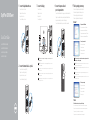 1
1
-
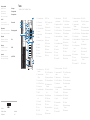 2
2
El Dell OptiPlex 5050 es una computadora de escritorio potente y versátil, perfecta para negocios y uso personal. Cuenta con un procesador Intel Core de última generación, una tarjeta gráfica dedicada opcional y una gran cantidad de almacenamiento y memoria. La computadora también tiene una variedad de puertos y ranuras de expansión, lo que la hace fácil de conectar a periféricos y actualizar en el futuro. Con su diseño compacto y elegante, el Dell OptiPlex 5050 es una excelente opción para cualquier oficina u hogar.
en otros idiomas
- français: Dell OptiPlex 5050 Guide de démarrage rapide
- italiano: Dell OptiPlex 5050 Guida Rapida
- English: Dell OptiPlex 5050 Quick start guide
- português: Dell OptiPlex 5050 Guia rápido
Artículos relacionados
-
Dell OptiPlex 5050 Guía de inicio rápido
-
Dell OptiPlex 5050 Guía de inicio rápido
-
Dell OptiPlex 5055 A-Series Guía de inicio rápido
-
Dell OptiPlex 3050 All In One Guía de inicio rápido
-
Dell OptiPlex 3050 All In One El manual del propietario
-
Dell Precision 5720 AIO Guía de inicio rápido
-
Dell Precision 5720 AIO Guía de inicio rápido
-
Dell Precision 5720 AIO Guía de inicio rápido
-
Dell Precision 5720 AIO Guía de inicio rápido